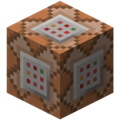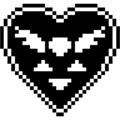轻松清理鼠标右键菜单的冗余选项
在日常使用电脑的过程中,鼠标右键菜单(也称为上下文菜单)为我们提供了快速访问常用命令的便捷途径。然而,随着安装的软件增多,这个菜单往往会变得冗长且混杂,充满了我们不再需要或从未使用过的选项。这不仅影响了操作效率,还可能降低系统性能。因此,清除鼠标右键菜单中的多余内容成为了一个值得重视的问题。本文将详细介绍如何通过几种不同的方法来实现这一目标,帮助用户恢复一个简洁、高效的右键菜单。
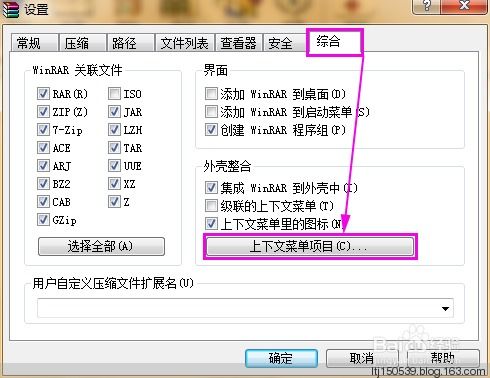
首先,我们需要了解鼠标右键菜单的构成。右键菜单中的选项大多由当前系统上安装的软件添加,这些软件为了方便用户操作,会在右键菜单中添加快捷方式。然而,并非所有用户都会频繁使用这些快捷方式,因此随着时间的推移,右键菜单变得越来越拥挤。此外,一些恶意软件或广告插件也会利用这一机制,在右键菜单中添加不必要的选项,这不仅占用系统资源,还可能带来安全风险。
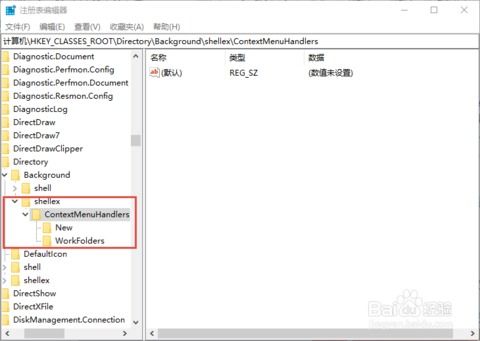
针对这一问题,我们可以采取以下几种方法来清除鼠标右键菜单中的多余内容:
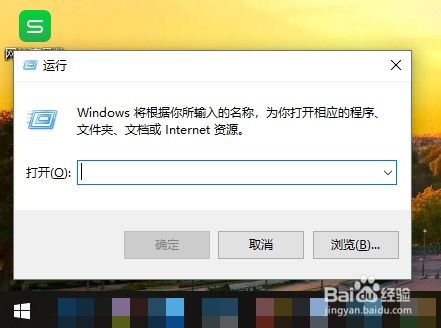
一、通过软件设置进行清理
许多软件在安装时都会询问用户是否要在右键菜单中添加快捷方式。虽然当时可能觉得有用,但随着时间的推移,这些选项可能变得不再需要。这时,我们可以通过软件的设置选项来手动移除它们。
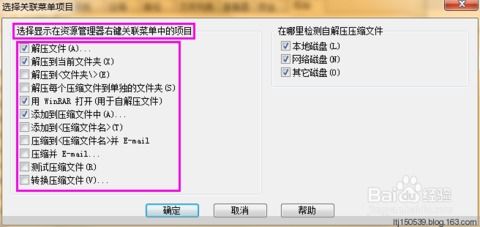
1. 打开软件设置:首先,找到并启动想要清理右键菜单选项的软件。
2. 查找右键菜单设置:在软件的设置或选项菜单中,寻找与右键菜单或上下文菜单相关的设置项。
3. 取消勾选或移除选项:根据需要,取消勾选不再需要的右键菜单选项,或选择移除相关快捷方式。
4. 保存设置并重启:完成设置后,保存更改并重启软件或计算机,以确保更改生效。
二、使用第三方工具进行清理
除了手动清理外,我们还可以借助一些第三方工具来快速、有效地清理鼠标右键菜单。这些工具通常提供了直观的用户界面和一键清理功能,使得清理过程更加简单便捷。
1. 选择可靠的第三方工具:在下载和安装第三方工具时,务必选择可靠且知名的软件开发商,以避免恶意软件的侵害。
2. 运行工具并扫描:启动工具后,选择对鼠标右键菜单进行扫描的选项。
3. 查看并清理选项:扫描完成后,工具会列出所有可清理的右键菜单选项。用户可以根据需要选择保留或删除的选项。
4. 应用更改:完成选择后,应用更改并重启计算机,以确保清理结果生效。
三、编辑注册表进行清理
对于高级用户而言,还可以通过编辑Windows注册表来手动清理鼠标右键菜单。但需要注意的是,编辑注册表具有一定的风险,如果不慎修改了错误的键值,可能会导致系统不稳定或无法启动。因此,在进行此操作前,请务必备份注册表。
1. 打开注册表编辑器:按下Win+R键,输入regedit并按回车,打开注册表编辑器。
2. 导航到相关键值:在注册表编辑器中,导航到与鼠标右键菜单相关的键值。通常,这些键值位于HKEY_CLASSES_ROOT\*\shell、HKEY_CLASSES_ROOT\Directory\Background\shell、HKEY_CLASSES_ROOT\Directory\shell等路径下。
3. 查找并删除多余项:在这些路径下,查找并删除不再需要的右键菜单选项对应的键值。注意,每个键值可能包含多个子项和值,需要仔细确认后再进行删除。
4. 重启计算机:完成删除后,重启计算机以使更改生效。
四、利用系统自带功能进行清理
在某些情况下,Windows系统本身也提供了一些用于清理鼠标右键菜单的功能。虽然这些功能可能不如第三方工具那么全面和强大,但对于一些常见的清理任务来说已经足够。
1. 磁盘清理:通过运行磁盘清理工具,可以清理系统文件和一些不必要的快捷方式缓存,从而间接减少右键菜单中的冗余项。
2. 组策略编辑器:对于高级用户而言,还可以通过组策略编辑器来禁用某些系统自带的右键菜单选项。例如,可以禁用文件资源管理器中的“发送到”子菜单等。
3. 文件夹选项:在文件夹选项中,可以设置是否在右键菜单中显示某些常见选项,如“属性”、“复制”等。通过调整这些设置,可以进一步精简右键菜单。
五、预防措施
除了以上提到的清理方法外,我们还可以采取一些预防措施来避免鼠标右键菜单变得过于拥挤:
1. 谨慎安装软件:在安装新软件时,仔细阅读软件安装过程中的提示信息,避免不必要的右键菜单快捷方式被添加。
2. 定期清理:定期使用第三方工具或手动方法清理鼠标右键菜单中的冗余项。
3. 保持系统更新:及时更新操作系统和软件补丁,以确保系统安全并减少恶意软件利用右键菜单进行攻击的风险。
综上所述,清除鼠标右键菜单中的多余内容是一个值得重视的问题。通过采取适当的清理方法和预防措施,我们可以恢复一个简洁、高效的右键菜单环境,提高操作效率并保障系统安全。希望本文能够帮助读者更好地管理自己的鼠标右键菜单,享受更加流畅的电脑使用体验。
新锐游戏抢先玩
游戏攻略帮助你
更多+-
02/20
-
02/20
-
02/20
-
02/20
-
02/20